ƒQپ[ƒ€‹N“®ŒمپAPCƒGƒ“ƒWƒ“‚ً‹N“®‚µ‚ؤ‚¢‚½ڈêچ‡‚حپASELECT+Lƒ{ƒ^ƒ“پA
ƒڈƒ“ƒ_پ[ƒXƒڈƒ“‚ً‹N“®‚µ‚ؤ‚¢‚½ڈêچ‡‚حپALƒ{ƒ^ƒ“‚ً‰ں‚·‚ئƒپƒjƒ…پ[‰و–ت‚ھڈo‚ـ‚·پB
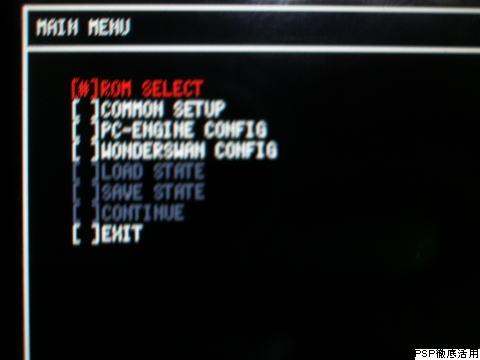
پƒMAIN MENU‚جچ€–عپ„
پƒƒپƒjƒ…پ[‰و–ت‚ج‰ًگàپ@e[mulator]•زپ„
ƒQپ[ƒ€‹N“®ŒمپAPCƒGƒ“ƒWƒ“‚ً‹N“®‚µ‚ؤ‚¢‚½ڈêچ‡‚حپASELECT+Lƒ{ƒ^ƒ“پA
ƒڈƒ“ƒ_پ[ƒXƒڈƒ“‚ً‹N“®‚µ‚ؤ‚¢‚½ڈêچ‡‚حپALƒ{ƒ^ƒ“‚ً‰ں‚·‚ئƒپƒjƒ…پ[‰و–ت‚ھڈo‚ـ‚·پB
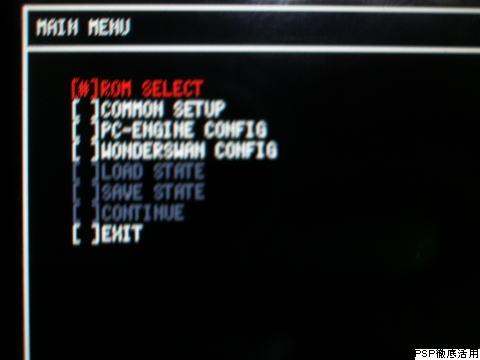
پƒMAIN MENU‚جچ€–عپ„
| ROM SELECT | ƒQپ[ƒ€‚ً‘I‘ً‚µ‚ـ‚·پB |
| COMMON SETUP | PCE,WS‹¤’ت‚جگف’è‚ً‚µ‚ـ‚·پB |
| PC-ENGINE CONFIG | PCƒGƒ“ƒWƒ“‚جگف’è‚ً‚µ‚ـ‚·پB |
| WONDERSWAN CONFIG | ƒڈƒ“ƒ_پ[ƒXƒڈƒ“‚جگف’è‚ً‚µ‚ـ‚·پB |
| LOAD STATE | ƒXƒeپ[ƒgƒچپ[ƒh‚ً‚µ‚ـ‚·پB ƒQپ[ƒ€‚ھƒچپ[ƒh‚³‚ê‚ؤ‚©‚ç‚ج‚ف—LŒّ‚إ‚·پB |
| SAVE STATE | ƒXƒeپ[ƒgƒZپ[ƒu‚ً‚µ‚ـ‚·پB ƒQپ[ƒ€‚ھƒچپ[ƒh‚³‚ê‚ؤ‚©‚ç‚ج‚ف—LŒّ‚إ‚·پB |
| CONTINUE | ƒQپ[ƒ€‚ة–ك‚è‚ـ‚·پB ƒQپ[ƒ€‚ھƒچپ[ƒh‚³‚ê‚ؤ‚©‚ç‚ج‚ف—LŒّ‚إ‚·پB |
| EXIT | ƒGƒ~ƒ…ƒŒپ[ƒ^پ[‚ًڈI—¹‚µ‚ـ‚·پB |
پƒCOMMON SETUP‚جچ€–عپ„

| MENUپ@KEY | پ¦پ@(0.80پj‚إ‚ح–³Œّ‚إ‚·پB |
| CPU | CPU‚ج“®چىژü”gگ”‚ًگف’肵‚ـ‚·پB ƒfƒtƒHƒ‹ƒg‚ح333Mhz‚إ‚·پB |
| VIDEO | ٹG‰وƒ‚پ[ƒh‚ًگف’肵‚ـ‚·پB ƒfƒtƒHƒ‹ƒg‚حپuCPUپv‚إ‚·پB GPU, GPUپiFit)پi‰و–ت‚ة‚ ‚ي‚¹‚éپjپA GPU(Fullپjپiƒtƒ‹ƒXƒNƒٹپ[ƒ“پj ‚ھ‘I‘ً‚إ‚«‚ـ‚·پB |
پƒPC-ENGINE CONFIG‚جچ€–عپ„

| CDROM Image | CDROM2‚جƒCƒپپ[ƒW‚ً‘I‘ً‚µ‚ـ‚·پB |
| Player Select | ƒvƒŒƒCƒ„پ[‚ً‘I‘ً‚µ‚ـ‚·پB ƒfƒtƒHƒ‹ƒg‚ح‚P‚إ‚·پB |
| 6پ@BUTTON | 6ƒ{ƒ^ƒ“ƒ‚پ[ƒh‚جOn,Off‚ًگف’肵‚ـ‚·پB ƒfƒtƒHƒ‹ƒg‚حOff‚إ‚·پB |
| KEY پ¢ | PSP‚جپ¢ƒ{ƒ^ƒ“‚ً‚ا‚±‚ةٹ„‚è“–‚ؤ‚é‚©گف’肵‚ـ‚·پB ƒfƒtƒHƒ‹ƒg‚حPCE‚ج‡Tƒ{ƒ^ƒ“‚إ‚·پB |
| KEY پ› | PSP‚جپ›ƒ{ƒ^ƒ“‚ً‚ا‚±‚ةٹ„‚è“–‚ؤ‚é‚©گف’肵‚ـ‚·پB ƒfƒtƒHƒ‹ƒg‚حPCE‚ج‡Uƒ{ƒ^ƒ“‚إ‚·پB |
| KEY پ~ | PSP‚جپ~ƒ{ƒ^ƒ“‚ً‚ا‚±‚ةٹ„‚è“–‚ؤ‚é‚©گف’肵‚ـ‚·پB ƒfƒtƒHƒ‹ƒg‚حPCE‚ج‡Vƒ{ƒ^ƒ“‚إ‚·پB |
| KEY پ | PSP‚جپ ƒ{ƒ^ƒ“‚ً‚ا‚±‚ةٹ„‚è“–‚ؤ‚é‚©گف’肵‚ـ‚·پB ƒfƒtƒHƒ‹ƒg‚حPCE‚ج‡Wƒ{ƒ^ƒ“‚إ‚·پB |
| KEY L | PSP‚جLƒ{ƒ^ƒ“‚ً‚ا‚±‚ةٹ„‚è“–‚ؤ‚é‚©گف’肵‚ـ‚·پB ƒfƒtƒHƒ‹ƒg‚حPCE‚ج‡Xƒ{ƒ^ƒ“‚إ‚·پB |
| KEY R | PSP‚جRƒ{ƒ^ƒ“‚ً‚ا‚±‚ةٹ„‚è“–‚ؤ‚é‚©گف’肵‚ـ‚·پB ƒfƒtƒHƒ‹ƒg‚حPCE‚ج‡Yƒ{ƒ^ƒ“‚إ‚·پB |
| KEY SELECT | PSP‚جSELECTƒ{ƒ^ƒ“‚ً‚ا‚±‚ةٹ„‚è“–‚ؤ‚é‚©گف’肵‚ـ‚·پB ƒfƒtƒHƒ‹ƒg‚حPCE‚جSELECTƒ{ƒ^ƒ“‚إ‚·پB |
| KEY START | PSP‚جSTARTƒ{ƒ^ƒ“‚ً‚ا‚±‚ةٹ„‚è“–‚ؤ‚é‚©گف’肵‚ـ‚·پB ƒfƒtƒHƒ‹ƒg‚حPCE‚جRunƒ{ƒ^ƒ“‚إ‚·پB |
| SOUND | ƒTƒEƒ“ƒh‚جOn/Off‚ًگف’肵‚ـ‚·پB |
پƒWONDERSWAN CONFIG‚جچ€–عپ„
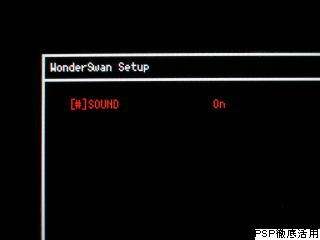
| SOUND | ƒTƒEƒ“ƒh‚جOn/Off‚ًگط‚è‘ض‚¦‚ـ‚·پB ƒfƒtƒHƒ‹ƒg‚حOn‚إ‚·پB |
پƒƒgƒ‰ƒuƒ‹ƒVƒ…پ[ƒeƒBƒ“ƒOپ„
پ›پ@ƒXƒeپ[ƒgƒZپ[ƒu‚ھ‚إ‚«‚ـ‚¹‚ٌپB
پ¨پ@ƒڈƒ“ƒ_پ[ƒXƒڈƒ“‚جROMƒCƒپپ[ƒW‚ًzipˆ³ڈk‚µ‚ؤ“ü‚ê‚ؤ‚‚¾‚³‚¢پB
پ›پ@ƒڈƒ“ƒ_پ[ƒXƒڈƒ“‚جƒLپ[”z’u‚حپEپE
پ¨پ@Readme.txt‚ة‚à‹Lچع‚³‚ê‚ؤ‚¢‚ـ‚¹‚ٌ‚ج‚إپAŒ»چفچىگ¬’†‚إ‚·پB
‚إ‚àپA‘ه‘ج‚إ•ھ‚©‚é‚ئژv‚¢‚ـ‚·‚ھپEپEپB
پ›پ@Lƒ{ƒ^ƒ“‚ً‰ں‚µ‚ؤ‚àƒپƒjƒ…پ[‚ھڈo‚ـ‚¹‚ٌپB
پ¨پ@PCƒGƒ“ƒWƒ“‚جƒQپ[ƒ€‚ً‚µ‚ؤ‚¢‚éڈêچ‡‚حپASELECT+Lƒ{ƒ^ƒ“‚إƒپƒjƒ…پ[‚ھڈo‚ـ‚·پB
پ›پ@“®چى‚ھ’x‚¢‚إ‚·پB
پ¨پ@ƒTƒEƒ“ƒh‚ًOff‚ة‚µ‚ؤ‚ف‚ؤ‚‚¾‚³‚¢پB‚ـ‚½پAٹG‰وƒ‚پ[ƒh‚ً•دچX‚µ‚ؤ‚ف‚ؤ‚‚¾‚³‚¢پB
Homeپ@>پ@PSP‚إ‚إ‚«‚éƒGƒ~ƒ…ƒŒپ[ƒ^پ[ڈذ‰îپ@>پ@emulatorپ@>پ@ƒپƒjƒ…پ[‰و–ت‚ج‰ًگà